Как сформировать отчет о состоянии компьютера монитором производительности Windows 7?
- Категория: Технические советы
- – Автор: Игорь (Администратор)
На вашем компьютере нет проблем? Или это вам так кажется, потому что видимых проблем нет? Малоизвестный инструмент Windows 7 под названием "Монитор ресурсов и производительности" может дать вам более развернутый ответ на данный вопрос, а так же показать проблемные места в системе. Сформированный отчет так же предоставит вам полную информацию о том, что происходит на вашем компьютере.
Есть несколько способов, как можно его открыть. И вот первый:
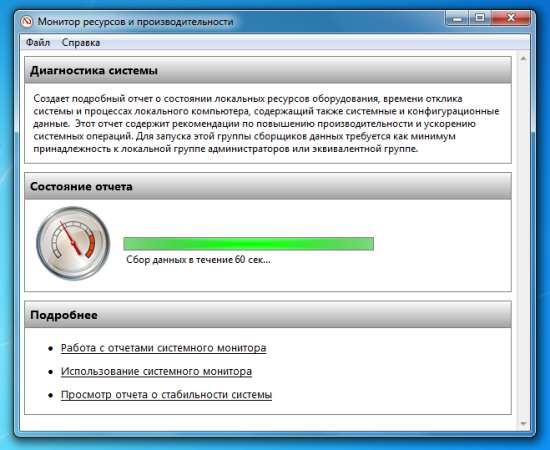
- Откройте панель управления
- Щелкните на "Система и безопасность"
- В области "Система" выберите пункт "Проверка индекса производительности Windows"
- В левой части открывшегося окна, выберите пункт "Дополнительные инструменты"
- На странице дополнительных инструментов в самом низу, выберите пункт "Создать отчет о работоспособности системы" (потребуются права администратора)
- Запустится Монитор ресурсов и производительности. Инструмент начнет собирать данные в течении 60 секунд. Как только монитор закончит обработку, перед вами появится отчет, который показан в конце статьи (достаточно объемный; с большим количеством вложенных пунктов)
Существует и более быстрый способ запустить формирование отчета. Вот он:
- Откройте окно "Выполнить" при помощи комбинации клавиш "Клавиша Windows (WinKey) + R"
- В появившемся окне введите следующую строчку
- perfmon /report
- Запустится Монитор производительности и отчет начнет формироваться
Полученный отчет собирает в себе достаточно всеобъемлющую информацию. При этом все данные поделены на разделы, которые в свою очередь содержат еще разделы, уже в которых и находится большое количество различных технических данных.
Конечно, большая часть данного отчета предназначена для технически подкованных пользователей. Тем не менее, даже обычные пользователи смогут увидеть основные проблемы, которые находятся в разделе "Результаты диагностики -> Предупреждения".
Примечание: Сам отчет хоть и открывается в интерфейсе, все же представляет собой html-страницу. Поэтому если вы щелкните правой кнопкой мышки и в контекстном меню выберите пункт "Свойства", то вы сможете сохранить полученный отчет, просто скопировав файлы из указанного пути. Так же размер отчета внутри окна можно менять комбинацией "Ctrl + прокрутка колесика мышки".
Вот список основных категорий:
- Конфигурация программного обеспечения - Проверки ОС (операционной системы), Информация Центра обеспечения безопасности, Системные службы и список Автоматически загружаемых программ
- Конфигурация оборудования - Проверки дисков, System, Оценка рабочего стола (то же самое, что и на красивой панели оценки производительности компьютера), BIOS, Устройства
- ЦП (Центральный процессор) -- включает Процесс (статистика по использованию процессора), Службы (перечисление всех запущенных служб с подробной статистикой), Сервисы и System (системная информация по использованию процессора)
- Сеть - включает TCP (исходящий и входящий трафик), Интерфейс (данные по всему трафику), IP (статистика по обмену данных), UDP (статистика по обмену данных)
- Диск - включает Активные файлы (файлы, вызывающие наибольшую загрузку диска), Сбой диска (Сводная информация по диску), Физический диск (сводная информация по дискам; счетчики, время простоя, скорость), Производительность NTFS (выставленные параметры)
- Память - включает информацию о Процессах (потребление памяти) и Счетчики (сводная информация по использованию оперативной памяти)
Ошибка определения антивируса
Сформированный отчет не всегда правильно определяет наличие антивирусной программы. Иногда вы можете увидеть предупреждение о том, что в системе не обнаружено ни одного антивирусного программного обеспечения. Это ошибка отчета. Microsoft выпустила специальный хотфикс, который позволяет исправить данную ошибку. Скачать его можно по этой ссылке.
Рисунок. Структура отчета:
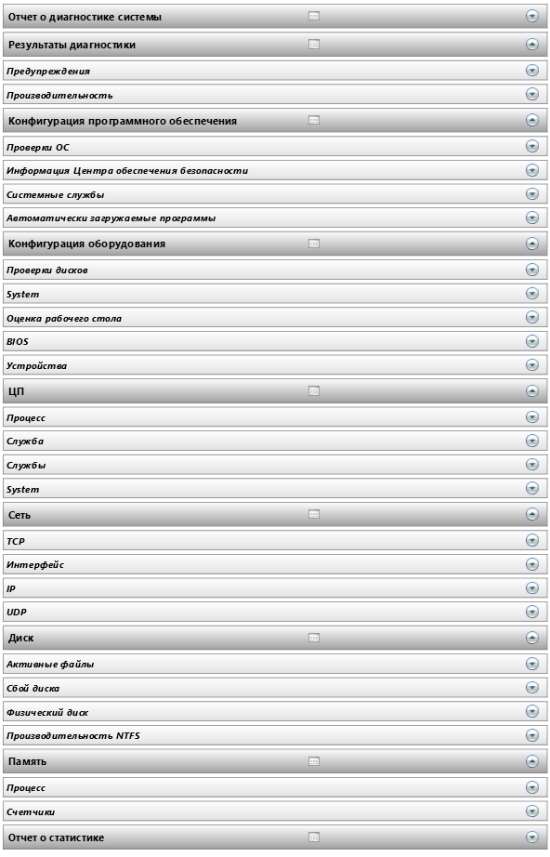
-
Как узнать какие программы используют/обращаются к жесткому диску? Технические советы

-
Как создать ярлык для запуска программы без окна UAC в Windows 7? Технические советы

-
Планировщик задач Windows 7 для автоматического запуска программ Технические советы

-
Как узнать характеристики своего компьютера в Windows? Технические советы

-
Как сделать действительно удобную прокрутку мыши? Технические советы

-
✎Как сделать регистрозависимые имена файлов и папок в Windows? Технические советы
-
Как выключить компьютер без установки обновлений в Windows? Технические советы

-
Как узнать характеристики видеокарты? Технические советы

-
Ищите готовый набор программ для PDF (редактор, читалка)? Технические советы

-
✎Как узнать реальный url адрес короткой ссылки без перехода? Технические советы




